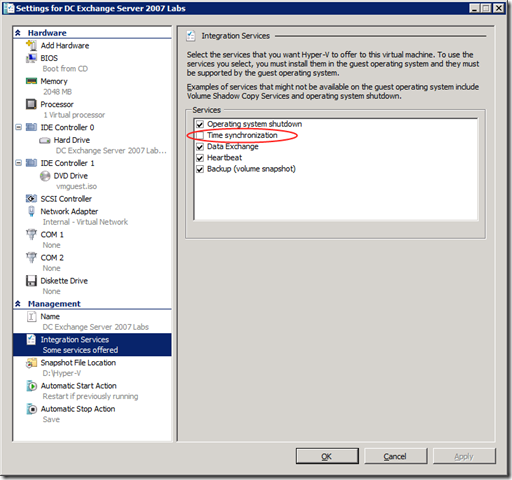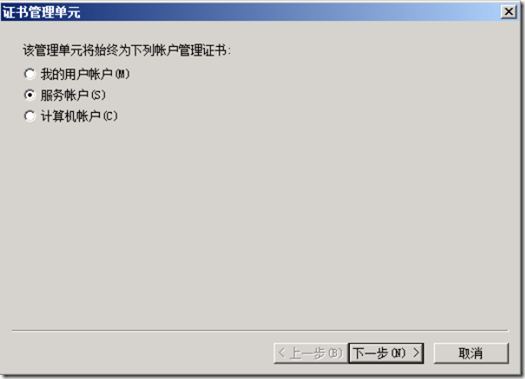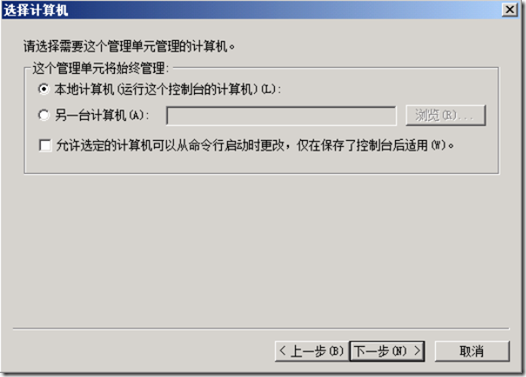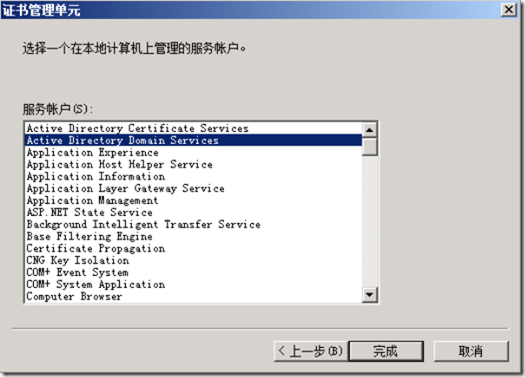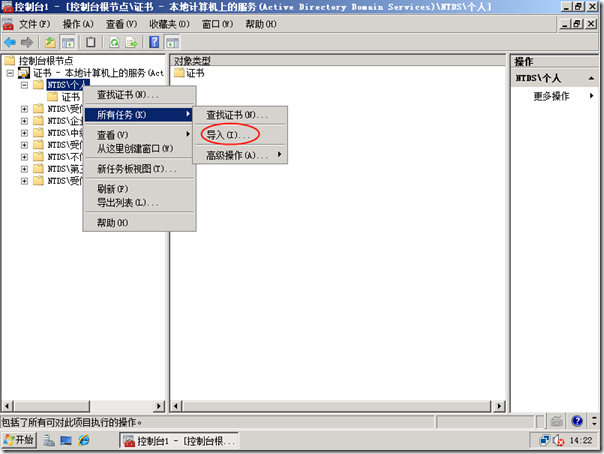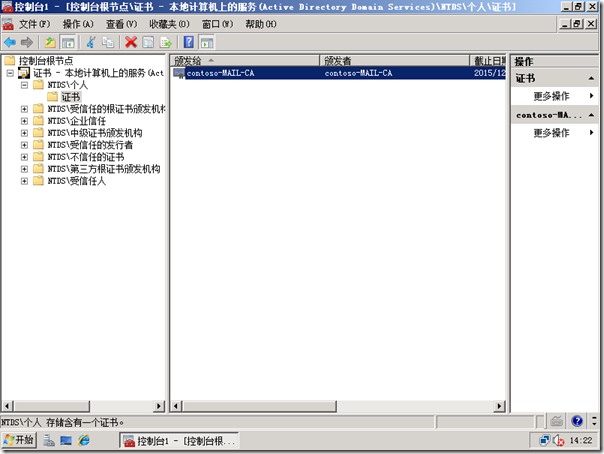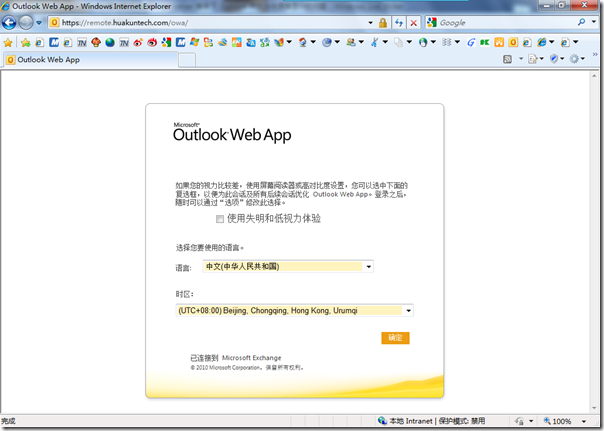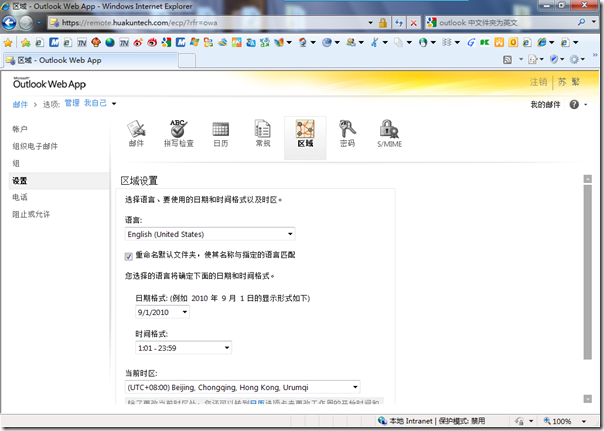HOWTO:解决 Hyper-V 下 DC 出现的 Time-Service ID12 警告信息
 HOWTO:解决 Hyper-V 下 DC 出现的 Time-Service ID12 警告信息
HOWTO:解决 Hyper-V 下 DC 出现的 Time-Service ID12 警告信息
当我们将 DC 部署在虚拟机中时极有可能会遭遇 Time-Service ID12 的警告信息,参考 TechNet Library 使用 w32tm 重新配置时间源即可解决问题,此外在执行前建议在 Hyper-V 控制台中修改当前虚拟机的配置,将 Integration Services 下的 Time synchronization 复选去掉。
之后打开 CMD 环境,键入如下命令:
之后重新启动 Windows Time Service,为此键入:
最后重新同步事件源,为此键入:
重新启动服务器后该警告信息不再出现,参考资料:Event ID 12 – Domain Hierarchy Time Source Acquistion
HOWTO:解决 ActiveDirectory_DomainService ID1220 故障
 HOWTO:解决 ActiveDirectory_DomainService ID1220 故障
HOWTO:解决 ActiveDirectory_DomainService ID1220 故障
Windows Server 2008 ActiveDirectory 环境下可能会出现 ActiveDirectory_DomainService ID1220 故障问题,内容大致为“由于服务器无法获取证书,通过安全套接字层(SSL)的 LDAP 此时无法使用。”如下图所示:
在 TechNet Library 中提供了解决方案,只需要将企业根证书导入到本地服务账号中 Active Directory Domain Services 的 NTDS\个人 下即可!为此,运行 MMC 控制台并添加 证书 单元,选择服务账户,之后选择本地计算机,最后选择 Active Directory Domain Services。
选中 NTDS\个人,鼠标右键单击选择 所有任务 下的 导入,跟随向导选择已经导出并存储在本地的企业根证书。
完成导入后重新启动服务器,故障解决!参考文档:Event ID 1220 – LDAP over SSL
[Outlook] 解决英文 Exchange Server 版本下 Outlook 中文件夹语言显示的问题
 解决英文 Exchange Server 版本下 Outlook 中文件夹语言显示的问题
解决英文 Exchange Server 版本下 Outlook 中文件夹语言显示的问题
单位部署了 Exchange Server 2010 英文版,而我的客户端使用的是 Outlook 2010 中文版,当首次登录 OWA 时我指定了语言和区域为中文,在 OWA 下界面为中文并且邮箱中的文件夹也显示为中文,但是在使用 Outlook 2010 连接到 Exchange Server 后,Outlook 中的文件夹却显示的为英文。
若解决这个问题有两个方法:
1、在 运行 中键入“outlook.exe /resetfoldernames”,确定运行。
2、进入 OWA 所有选项找到设置下的区域,复选“重命名默认文件夹,使其名称与额定的语言匹配”,如果该复选未显示,可以先切换一下语言即可。